Tabloya naverokê
Parçekirina klîpekê belkî di her nermalava guherandina vîdyoyê de taybetmendiya herî zêde tê bikar anîn, û pêdivî ye ku hûn zanibin meriv wê ji bo her projeyekê çawa bike, çi vîdyoyek amator be an jî projeyek vîdyoyek profesyonel be. Ew dikare ji me re bibe alîkar ku beşên ku em nexwazin rakin, dîmenek cihêreng di navberê de zêde bikin an dirêjahiya klîbekê kurtir bikin.
Îro em ê fêr bibin ka meriv çawa bi karanîna Final Cut Pro X ya Apple-ê klîbên vîdyoyê parçe bike, û xem neke, ji bo ku hûn tiştan pêk bînin, hûn ê ne hewceyî pêvekên Final Cut Pro yên zêde nebin!
Heke hûn bikarhênerek Windowsê ne, berê xwe bidin beşa alternatîfan da ku hûn hin nermalava guherandina vîdyoyê bibînin ew ê li gorî hewcedariyên we be.
Çawa Di Final Cut Pro de Clipê Parçekirin: Çend Gavên Hêsan.
Clip Clip Bi Amûra Blade
Blade yek ji wan e Amûrên guherandinê yên vîdyoyê ku hûn ê bi berdewamî dema ku bi Final Cut re dixebitin bikar bînin. Bi Amûra Blade , hûn dikarin li ser Demjimêrê qutkirinên rast bikin da ku vîdyoyan li çend beşan dabeş bikin ku hûn hewce ne.
Li vir gavan hene ku hûn bi amûra Blade yek klîbekê parçe bikin:
1. Pelên xwe yên medyayê yên li ser Final Cut Pro ji pêşeka Pelê vekin an jî wan ji lêgerînkê kaş bikin bo Final Cut Pro.
2. Klîbên li ser pencereya Demjimêrê kaş bikin.
3. Vîdyoyê bilîzin û bibînin ku hûn ê pelê li du pelên vîdyoyê parve bikin.
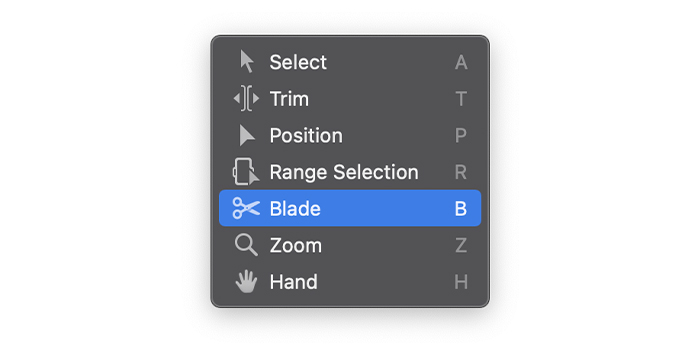
4. Li ser îkona Amûrên li goşeya çepê ya jor a Demjimêr bikirtînin da ku menuya pop-upê ya Amûran vekin û Amûra Hilbijartinê ya ji bo Amûra Blade biguhezînin. Hûndikare bi tikandina bişkoja B jî derbasî Amûra Blade bibe.
5. Cihê ku hûn dixwazin dabeşkirinê lê bikin bibînin û bi mişka xwe li ser klîbê bikirtînin.
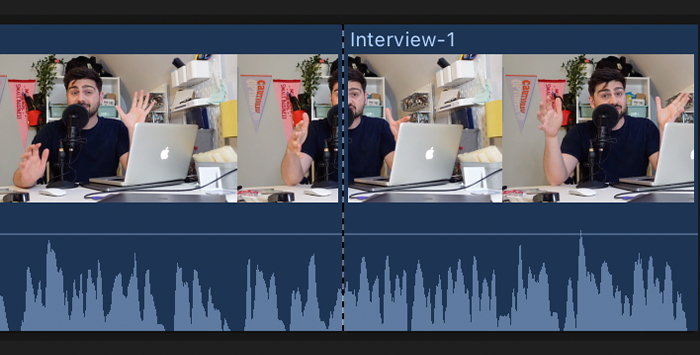
6. Xeteke xalî dê nîşan bide ku klîp hatiye birîn.
7. Divê niha du klîp li ser Demjimêra xwe ji bo sererastkirinê amade bin.
Bi girtina bişkojka B, hûn ê bi kurtî Amûra Blade çalak bikin heta ku hûn mifteyê berdin bêyî ku hewce bike ku di navbera Amûra Hilbijartin û Blade de hemî biguherin. dem.
Parçebûna li ser gerê: Bikaranîn Kurtebiran
Carinan dibe ku hûn di kişandina klîbê de ji bo dîtina pozîsyona rast pirsgirêk derkevin. Final Cut Pro destûrê dide me ku em kurtebiran bikar bînin da ku dema ku klîbê dileyizin an jî serê lîstikê bikar tînin, veqetandinên zûtir bikin.
1. Piştî îtxalkirina pelên medyayê, klîba ku hûn dixwazin parve bikin bikişîne ser Demjimêrê.
2. Klîbê bileyzin û Command + B bikirtînin da ku di wextê rast de dabeşkirinê bikin.
3. Hûn dikarin bişkoka valahiyê bixin da ku klîbê bi hêsanî bilîzin û rawestînin.
4. Ger hûn nikaribin bi vî rengî tam qut bikin, biceribînin ku vîdyoyê an klîpa dengî paşde bixin û bi destan serê lîstikê sererast bikin, pozîsyona skimmerê bibînin, û Command + B bikirtînin da ku birîna cihê ku hûn lê dixwazin bikin.
Bi Têxistina Klîpekê Klîban Perçe Bikin
Hûn dikarin bi danîna klîbeke cihêreng di nîvê klîbê de di rêza xweya sereke de klîban parçe bikin. Ew ê klîbê li ser Timeline nenivîse; ew ê tenê çîrokê dirêj bike.
1. Zêde bikinklîba nû ya ku tu dixwazî têxe gerokê.
2. Serê lîstikê biguhezînin an jî skimmer bikar bînin da ku cîhê xwestinê bibînin da ku têxê çêbikin.
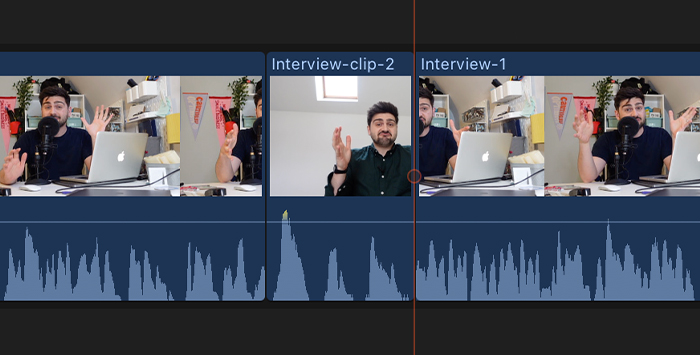
3. Bişkojka W bitikîne da ku klîbê têxe.
4. Dê klîba nû were danîn, di navbera her du klîpên di Demjimêrê de veqetînek çêbike. Nîvê duyem ê klîbê dê piştî ya nû ji nû ve dest pê bike.
Clips Split With The Position Tool
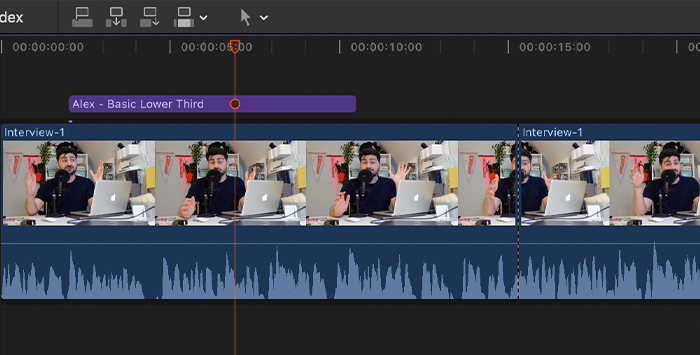
The Amûra Position mîna têxistina klîpekê dixebite. Cûdahî ev e ku ew ê bi lêxistina parçeyên din ên klîba orjînal lê binivîsîne klîbê parçe bike. Ew dikare bibe alîkar dema ku hûn bixwazin dirêjahiya klîpa orîjînal bihêlin û klîban ji tevgerê dûr bixin.
1. Piştrast bike ku klîba nû di gerokê de û klîba ku hûn dixwazin di Xeta Demjimêrê de veqetînin hebe.
2. Serê lîstikê biguhezînin cîhek ku hûn dabeşkirinê bikin.
3. Li ser menuya pop-up Tools bikirtînin û amûra Position hilbijêrin. Hûn dikarin bişkojka P-ê bixin da ku hûn veguherînin amûra Position an jî wê bihêlin ku demkî biguherînin.
4. Klîbê bikişîne ser çîroka bingehîn.
5. Klîba nû dê li cihê lêdanê were danîn û klîba orîjînal dibe du perçe, lê beşek ji klîba orîjînal dinivîse.
Perçavkirina Clips
Carinan gelek klîpên me hene li ser Demjimêrê: klîpek vîdyoyê, sernavek, û pelên dengî, digel hemîyan, berê hatine rêz kirin. Hingê hûn fêm dikin ku hûn hewce ne ku wan perçe bikin.Parçekirina her klîbê û ji nû ve organîzekirina projeyê dê demek dirêj bigire. Ji ber vê yekê em ê fermana Blade All bikar bînin da ku bi Final Cut Pro re gelek klîp ji hev veqetînin.
1. Li ser Demjimêrê, skimmer berbi pozîsyona ku hûn dixwazin qut bikin.

2. Bişkojka Shift + Command + B.
3. Dê êdî klîp bibin du beş.
Pir Klîpên Hilbijartî Parçe bikin
Heke hûn bixwazin bijarek klîban bêyî ku bandorê li yên din bike di Xeta Demê de, hûn dikarin tenê yên ku hûn dixwazin parçe bikin hilbijêrin û dûv re amûra Blade bikar bînin.
1. Li ser Timeline, klîpên ku hûn dixwazin dabeş bikin hilbijêrin.
2. Skimmer bizivirînin cihê ku jê bibire.
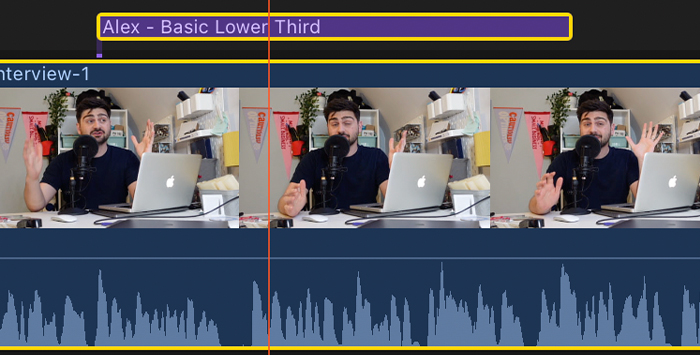
3. Li ser menuya ku vedibe veguhere amûra Blade an jî Command + B bikirtînin da ku dabeşbûnê bikin.
Projeyek Split-Screen di Final Cut Pro de biafirînin
The Bandora vîdyoya dabeşkirî ya dîmenderê ji bo lîstina du an zêdetir klîbên girêdayî hevdem li ser heman çarçoveyê tê bikar anîn. Ji bo çêkirina klîpek vîdyoyek perçekirî, van gavan bişopînin.
1. Pelên xwe yên medyayê derxînin û bikşînin ser Demjimêrê.
2. Pelên xwe yek li ser yê din rêz bikin, da ku ew bi hevdemî bilîzin dema ku hûn bandora dîmendera dabeşkirî bikar tînin.
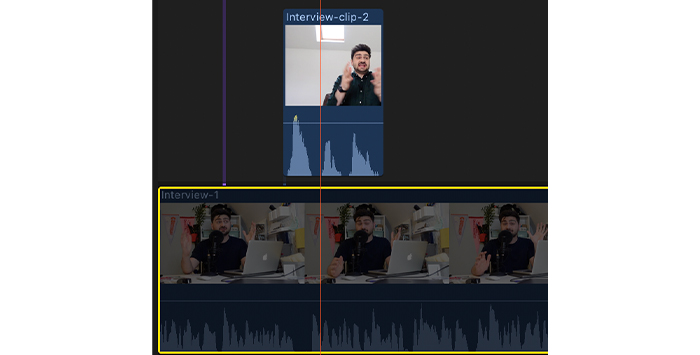
3. Klîbên vîdyoyê yên ku hûn ê pêşî neguherînin hilbijêrin û V-yê bikirtînin. Naha, divê hûn tenê klîba ku hûn ê dest bi sererastkirinê bikin bibînin.
4. Biçe çavdêriya vîdyoyê ya li jorê rastê.

5. Di bin Cropbeşa vîdyoyê, kontrolên Çep, Rast, Ser û Binî bikar bînin da ku mezinahiya vîdyoyê rast bikin.
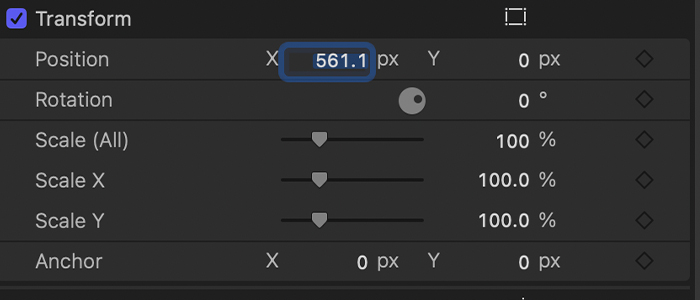
6. Naha di binê Veguhastinê de, pozîsyona klîbê bi kontrolên X û Y-ê veguhezînin da ku dîmena perçebûyî ya ekranê amade bikin.
7. Dema ku we qediya, V bikirtînin da ku wê vîdyoyê neçalak bikin û bi klîba jêrîn bidomînin.
8. Vîdyoyê ji bo guherandinê hilbijêrin, ji bo çalakkirina V bikirtînin û pêvajoyê dubare bikin.
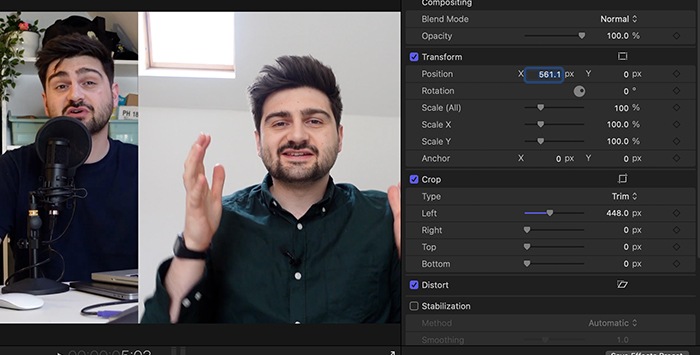
9. Hemî klîpên vîdyoyê çalak bikin û projeyê pêşdîtin bikin. Naha divê vîdyoya perçe-screen bi tevahî fonksiyonel be. Ji vir pê ve, ger hewce be, hûn dikarin mezinahiya dîmendera dabeşkirî jî rast bikin.
Yek ji amûrên girîng ên Final Cut, amûra vîdyoya dabeşkirî ya ekrana bingehîn bingehîn e ku hevjîniyek hevseng di navbera vîdyoyên cihêreng de misoger bike.
Bikaranîna vê amûrê ji bo parvekirina vîdyoyan bê guman dê ji we re gelek wext xilas bike dema ku hûn hewce ne ku gelek klîbên hilbijartî qut bikin û her weha dê piştrast bike ku şopên vîdyoyên we bi rengek bêkêmasî li hevûdu ne.
Alternatîfên Final Cut Pro ji bo Parçekirina Vîdyoyan
Dema ku me vegot ka hûn çawa dikarin Final Cut Pro bikar bînin da ku vîdyoyên dîmenderê parve bikin, naha em li alternatîfên parvekirina vîdyoyê bi nermalavên din ên guherandinê yên ji bo bikarhênerên Mac û Windows-ê binihêrin.
Meriv çawa vîdyoyê bi iMovie re parve dike

1. Ji bo veqetandinê klîban derxînin.
2. Wan bikişîne ser Demjimêrê.
3. Serê lîstikê bizivirînin cihekî ku ji hev veqetin.
4. Ferman + B bikar bînin da ku klîbê li du kesan dabeş bikinclips.
Çawa Vîdyoyê Bi Premiere Pro veqetîne
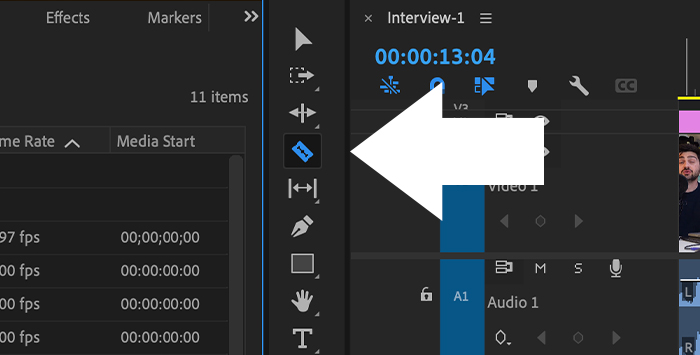
1. Vîdyo klîbê ji bo veqetandinê derxînin.
2. Rêzek nû biafirîne an jî klîbê bikişîne ser Demjimêrê.
3. Li ser panela çepê amûra Razor hilbijêrin.
4. Li ser pozîsyona klîbê ya ku hûn dixwazin dabeş bikin bikirtînin.
5. Divê hûn bibînin ku klîp dibe du dîmen.
Gotinên Dawî
Li gel dîmendera dabeşkirî, parçekirina klîban yek ji wan tiştên herî hêsan e lê di heman demê de yek ji wan e. dema ku dor tê ser guherandina vîdyoyê kiryarên herî pir caran. Ez hêvî dikim ku we ev rênîşander arîkar dît û hûn xwe amade hîs bikin ku hûn bi Final Cut Pro X re hin guherandinên vîdyoyê yên hêja bikin.
Pirs û Pirs
Hûn dikarin çend ekranên veqetandî di Final Cut de hebin Pro?
Hûn dikarin bi qasî ku hûn bixwazin di guherandinên dîmendera dabeşkirî de gelek klîb hebin. Lêbelê, heke hûn dîmenderê parçe bikin û pir klîpên we hebin, ez pêşniyar dikim ku hûn wan di dîmenên cihêreng de veqetînin da ku her klîp baştir li çarçoweyê biguhezîne.
Gelo ez dikarim klîbên xwe di Final Cut Pro de biçim ?
Erê, hûn dikarin klîpên di Demjimêrê de bi tenê bi bijartin û kaşkirina wan li ser xêza çîrokê biguhezînin. Dema ku dor tê guherandina vîdyoyê, Final Cut Pro yek ji nermalava herî berbiçav a sûkê ye.

